当电脑无法正常启动,我们常常会选择使用光盘重装系统来解决问题。然而,对于许多人来说,这个过程可能会有些困惑和不熟悉。本文将为大家提供一份简明的教程,教...
2025-06-28 188 光盘重装系统
在日常使用电脑过程中,可能会遇到系统崩溃、病毒感染等问题,此时重装操作系统是一个常见的解决方法。本文将详细介绍如何使用光盘来重装Win7系统,帮助读者快速解决问题。
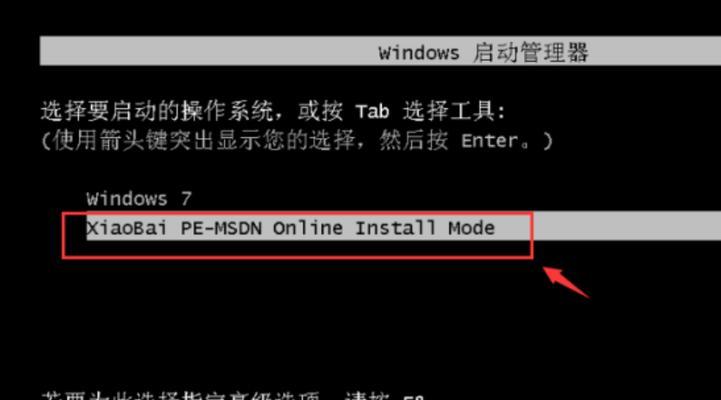
1.准备所需工具和材料——光盘、Win7系统安装光盘、电脑主机。
2.备份重要文件——在重装系统之前,务必备份所有重要文件,以免数据丢失。
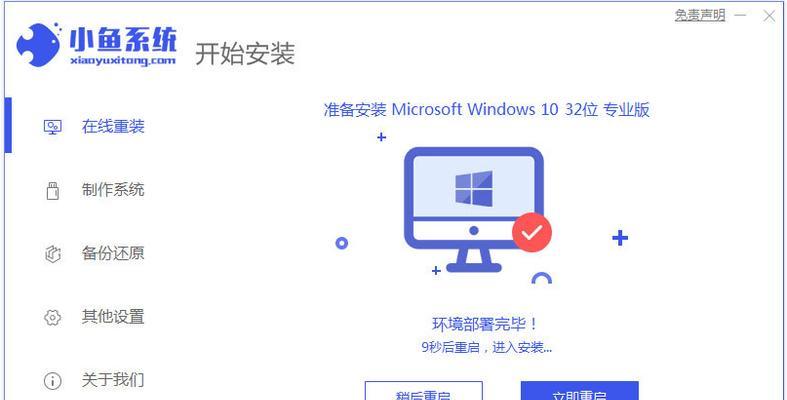
3.确定电脑支持光盘启动——进入电脑BIOS设置界面,查看是否支持从光盘启动。若不支持,需要修改启动顺序或者更新BIOS。
4.插入Win7系统安装光盘——将Win7系统安装光盘插入电脑的光驱中,并重新启动电脑。
5.选择启动方式——按照屏幕提示,在开机时按下指定的按键(通常是F12或Delete键)进入启动菜单界面,并选择从光盘启动。

6.进入安装界面——选择启动光盘后,系统会加载一段时间,然后进入Win7安装界面。
7.选择语言和时间——在安装界面上选择所需的语言和时间设置,然后点击“下一步”。
8.同意许可协议——阅读许可协议并同意,然后点击“下一步”。
9.选择安装类型——选择“自定义(高级)”安装类型,以便自由选择安装的目标分区。
10.创建新的系统分区——对于全新重装系统的情况,可以选择删除现有分区并创建一个新的系统分区。
11.开始安装——在选择好目标分区后,点击“下一步”开始系统的安装过程。
12.完成安装设置——系统将进行自动安装,并在安装过程中可能需要进行一些设置,如选择用户名、密码等。
13.重启电脑——安装过程完成后,系统会提示重启电脑。将光盘取出并重新启动电脑。
14.系统初始化设置——重新启动后,系统将进行一些初始化设置,如屏幕分辨率、网络连接等。
15.完成重装——系统初始化设置完成后,即完成了Win7系统的重装。此时可以开始安装必要的驱动程序和软件,并恢复之前备份的重要文件。
通过使用光盘重装系统,我们可以迅速解决系统故障和病毒感染等问题。只需按照本文所述的详细步骤,即可轻松完成Win7系统的重装。在操作过程中,请务必谨慎,备份重要文件,并按照系统提示进行相应设置。
标签: 光盘重装系统
相关文章

当电脑无法正常启动,我们常常会选择使用光盘重装系统来解决问题。然而,对于许多人来说,这个过程可能会有些困惑和不熟悉。本文将为大家提供一份简明的教程,教...
2025-06-28 188 光盘重装系统

在使用电脑的过程中,我们时常会遇到各种问题,其中系统崩溃和出现严重错误是最常见的情况之一。此时,重新安装操作系统成为解决问题的有效方法之一。本文将详细...
2025-02-06 270 光盘重装系统

重装操作系统是解决苹果电脑出现问题的一种常见方法,本文将详细介绍如何使用光盘进行重装,帮助读者解决苹果电脑系统故障。 准备工作:获取光盘和备份重...
2025-01-09 247 光盘重装系统
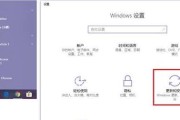
在使用神舟笔记本电脑的过程中,由于各种原因可能会导致系统崩溃或出现故障,这时候我们可以通过使用光盘来重装系统。下面将详细介绍以神舟笔记本如何使用光盘重...
2024-11-10 222 光盘重装系统

近年来,虽然XP系统已经逐渐被淘汰,但仍有很多用户依然钟爱这款系统。然而,随着时间的推移,电脑性能和系统稳定性会逐渐下降,因此重装XP系统成为了不少用...
2024-10-22 332 光盘重装系统

在WindowsXP系统正式停止支持后,许多用户选择将自己的电脑系统升级到Windows7,以获得更好的性能和安全性。本文将以使用光盘进行系统升级为主...
2024-07-27 300 光盘重装系统
最新评论